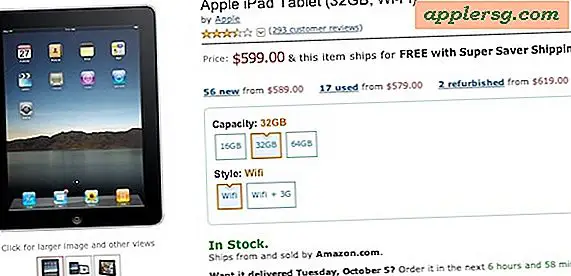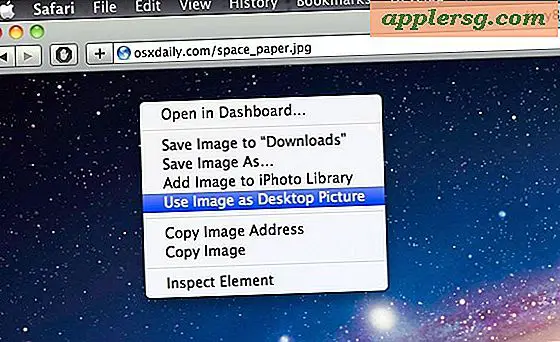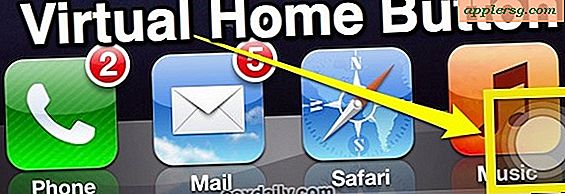Sådan oprettes en rund PCB i Eagle CAD
Eagle CAD er en softwarepakke, der bruges til at designe elektroniske kredsløbsskemaer og layout. Skematisk af et kredsløb er en skitse af, hvordan forskellige elektroniske komponenter er forbundet sammen. Denne skema konverteres derefter til et layout, som er det faktiske billede af kredsløbet, da det vises på printkortet (PCB). Normalt laves rektangulære formede layout. Men Eagle CAD har en "MITER" -kommando, der kan bruges til at konvertere et rektangulært layout til et cirkulært.
Trin 1
Start Eagle CAD-softwaren ved at dobbeltklikke på dens ikon på skrivebordet eller ved at gå til "Alle programmer" i "Start" -menuen.
Trin 2
Åbn layoutfilen ved at klikke på "File" og vælge "Open". Gå til layoutfilen, og klik på "OK" for at åbne den. Hvis en layoutfil endnu ikke er oprettet, skal du oprette en ny fil ved at gå til "File" og klikke på "New". Indtast et filnavn efter eget valg i feltet "filnavn", og klik på "OK".
Trin 3
Juster størrelsen på kortoversigten i henhold til størrelsen på printkortet. Tavlens omrids vises som en firkant. Venstreklik på en hvilken som helst side af denne oversigt, og træk den til højre eller venstre for at justere størrelsen. Hold formen som en firkant, så når der gøres forsøg på at konvertere den til en cirkel, får den ikke en oval form. Firkantets sider skal være lig med cirkelens diameter.
Skriv "MITER 2" i kommandolinjen oven på layoutet, og tryk derefter på "Enter". Musikonet konverteres til et + tegn. Venstreklik på et hjørne af firkanten. Dette vil gøre hjørnet rundt. Hvis det afrundede hjørne ser for lille ud, skal du prøve igen med "MITER 3" eller et højere tal. På samme måde mindskes antallet, hvis hjørnet ser for stort ud. Gentag denne proces for at afrunde alle hjørner.